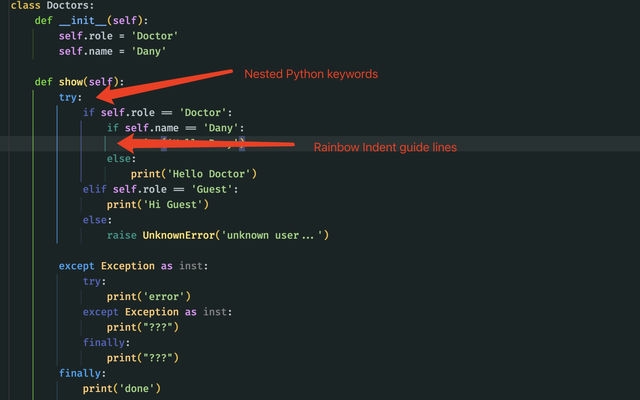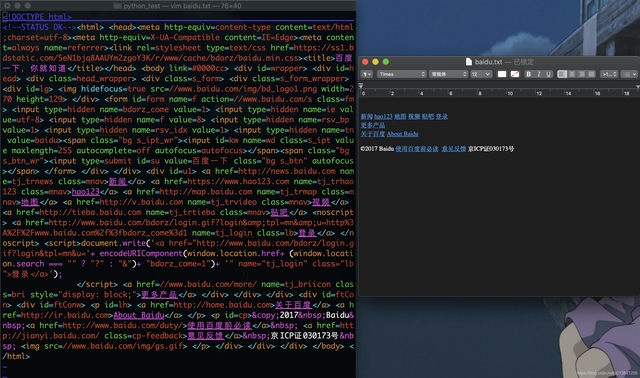Java作为一门跨平台、面向对象的编程语言,凭借其"一次编写,到处运行"的特性,已成为全球最流行的编程语言之一。无论是开发企业级应用、Android应用还是大数据处理,Java都扮演着重要角色。对于初学者而言,正确下载和安装Java是开启编程之旅的第一步。本教程将针对2023年最新情况,详细介绍Java的下载和安装过程,帮助你快速搭建开发环境,避免常见的安装陷阱。
Java下载安装详细步骤(Windows版)
访问Oracle官网下载最新版Java
首先,我们需要明确Java和JDK的区别。Java指的是Java运行环境(JRE),而JDK(Java Development Kit)则包含了开发工具包。对于想要学习Java编程的用户,建议直接安装JDK,因为它包含了编译和运行Java程序所需的所有组件。
- 打开浏览器,访问Oracle官网的Java下载页面。建议直接搜索"java下载安装教程2023"找到官方链接,避免下载非官方版本
- 在JDK下载页面,选择适合你操作系统的版本。对于Windows 10用户,应选择"Windows x64 Installer"
- 点击下载前,需要先接受Oracle的许可协议。注意,从Java 11开始,Oracle对商业使用有新的授权条款,但对个人学习和开发仍然是免费的
一步步安装Java并配置环境变量
下载完成后,双击安装程序开始安装过程。以下是详细的安装步骤:
- 运行安装向导,点击"下一步"继续
- 选择安装路径。默认路径通常是C:\Program Files\Java\jdk-版本号\,建议保持默认,除非你有特殊需求
- 等待安装完成。这个过程通常只需要几分钟时间
- 安装完成后,最关键的一步是配置环境变量。右键"此电脑"→"属性"→"高级系统设置"→"环境变量"
- 在系统变量中找到Path变量,点击编辑,添加JDK的bin目录路径,例如:C:\Program Files\Java\jdk-20\bin
- 新建一个名为JAVA_HOME的系统变量,值为你的JDK安装路径,如:C:\Program Files\Java\jdk-20
对于使用macOS的用户,可以搜索"macOS java下载安装教程"获取专门针对苹果电脑的安装指南。macOS上的安装过程与Windows略有不同,通常更简单一些。
解决Java安装过程中的常见问题
即使按照步骤操作,初学者在安装Java时仍可能遇到各种问题。以下是几个常见问题及其解决方案:
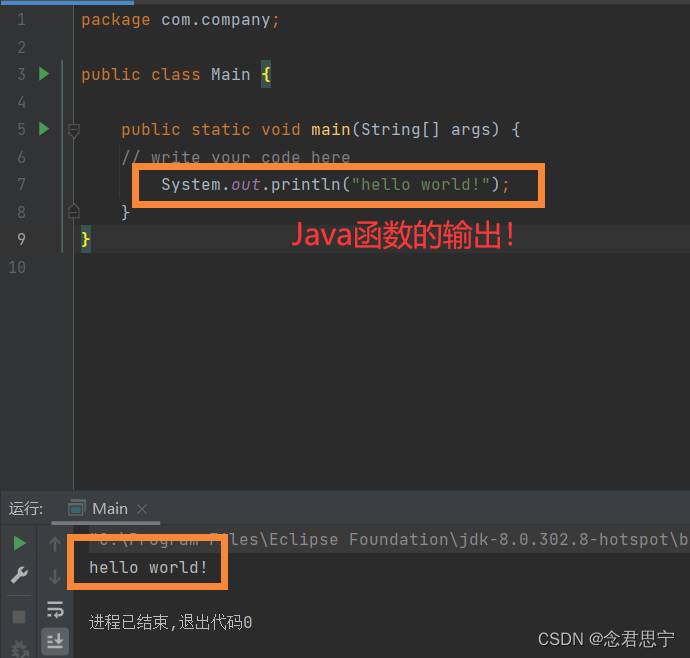
- 版本兼容性问题:如果你使用的是较旧的Windows系统,可能需要下载特定版本的Java。建议查看系统要求,确保你的操作系统支持所下载的Java版本
- 环境变量配置错误:这是最常见的问题之一。如果安装后无法在命令行中运行java命令,通常是因为环境变量没有正确设置。可以重新检查Path和JAVA_HOME变量的设置
- 安装程序无法运行:有时安全软件会阻止安装程序运行。可以暂时关闭杀毒软件或防火墙,或者以管理员身份运行安装程序
- 多版本冲突:如果你的电脑上已经安装了多个Java版本,可能会导致混淆。可以通过命令"java -version"查看当前使用的版本,并在需要时修改环境变量来切换版本
对于更复杂的问题,建议搜索"如何下载安装最新版java"获取最新的解决方案,或者参考Java官方文档和社区论坛。
Java安装后的验证与使用技巧
成功安装Java后,建议进行以下验证和使用优化:
-
验证安装:打开命令提示符(CMD),输入以下命令检查安装是否成功:
java -version javac -version
这两个命令应该分别显示你安装的JRE和JDK版本号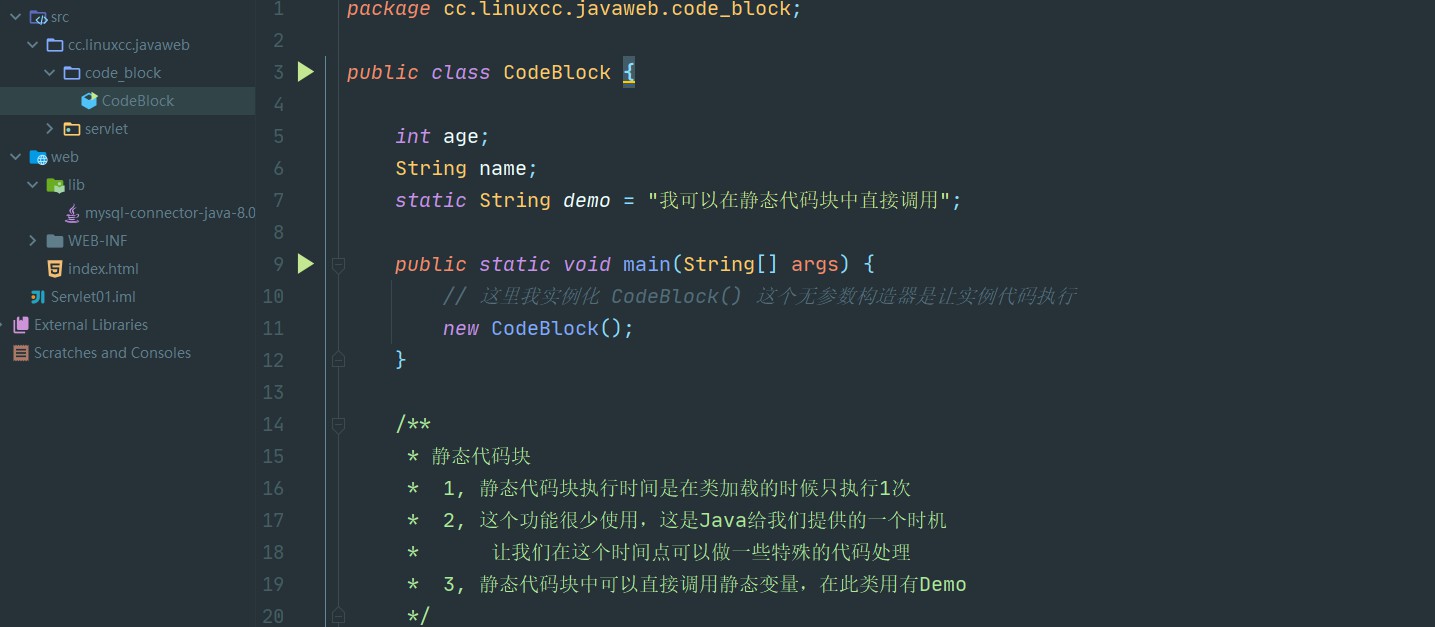
-
开发工具选择:对于初学者,推荐使用轻量级的开发工具如VS Code配合Java扩展,或者专用的Java IDE如IntelliJ IDEA Community版
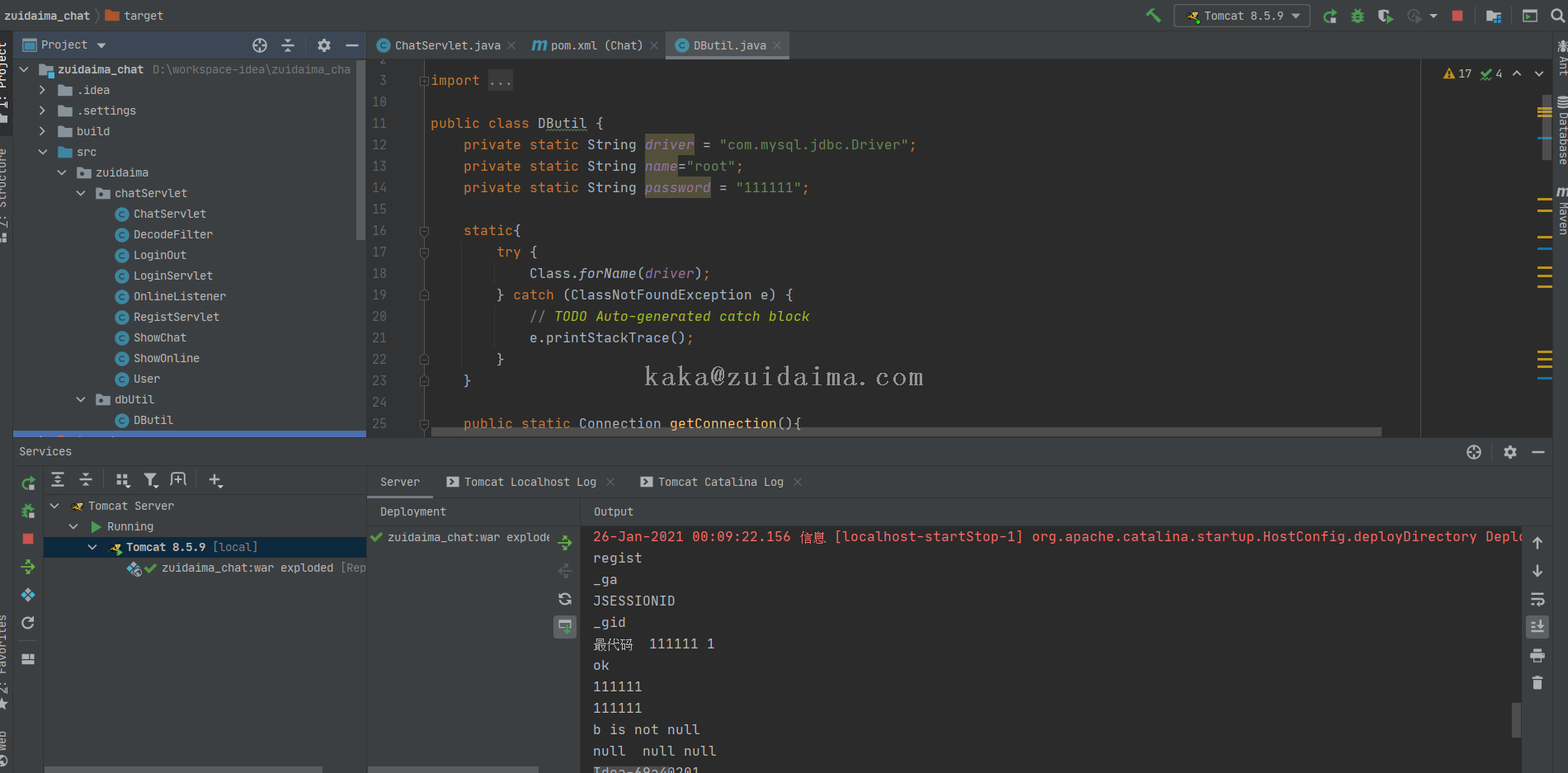
-
第一个Java程序:创建一个简单的HelloWorld程序来测试你的开发环境:
java public class HelloWorld { public static void main(String[] args) { System.out.println("Hello, World!"); } }
保存为HelloWorld.java,然后在命令行中编译(javac HelloWorld.java)和运行(java HelloWorld) -
性能优化:对于较新的Java版本,可以尝试使用新的垃圾回收器或性能优化选项。例如,Java 11引入的ZGC垃圾回收器对大型应用有更好的性能表现
-
学习资源:安装完成后,可以开始系统地学习Java。推荐从官方文档开始,然后逐步学习面向对象编程、集合框架、多线程等核心概念
现在你已经成功安装Java,开始你的编程之旅吧!
通过本教程,你应该已经完成了Java开发环境的搭建。记住,Java的学习是一个循序渐进的过程,不要期望一开始就能掌握所有内容。从基础语法开始,逐步构建你的知识体系。随着学习的深入,你会逐渐发现Java的强大之处和广泛应用场景。
对于想要深入学习Java的用户,建议关注Java社区的最新动态,因为Java语言和生态系统在不断演进。每六个月就会有一个新的Java版本发布,带来新的特性和改进。保持学习,持续实践,你很快就能成为一名熟练的Java开发者。祝你在Java编程的道路上取得成功!